Hauptinhalt:
![]() Über den Autor
Über den Autor
![]() Reviews und Preise
Reviews und Preise
Die moderne Welt lebt von Online-Inhalten. Jeder, der ein Smartphone besitzt, möchte Videos mit seinen sozialen Medien oder seiner Familie teilen. Bei dem Video kann es sich um einen Reise-Vlog, eine technische Diskussion, eine Filmkritik oder einen lockeren Plausch handeln, aber Tatsache ist, dass inzwischen fast jeder zum Streamer geworden ist. Daher wird es immer wichtiger, zu lernen, wie man Streaming-Videos online aufnimmt.
Für jeden Streamer ist es wichtig, seine Videos zu speichern, um die Qualität der Inhalte zu verbessern. Ein aufgezeichnetes Video ist ein unglaubliches Hilfsmittel, um Fehler in der Handlung, der Dialogführung und der Bearbeitung zu erkennen. Außerdem speichert es Erinnerungen an Ihre Arbeit. Dieser Blog von EaseUS stellt Ihnen die 10 besten Online-Streaming-Video-Rekorder vor, die wir Ihnen empfehlen. Also, los geht's.
Die 10 besten Online-Streaming-Videorecorder Empfohlen
Um Ihnen die 10 besten Online-Streaming-Videorekorder vorzustellen, haben wir einige Tests durchgeführt, um die besten zu finden. Hier ist eine Informationstabelle zu unserem Test. Lesen Sie durch, ich bin sicher, dass Sie den für Sie am besten geeigneten Online-Recorder für Video-Streaming finden können.
| 🔢Wie viele getestet | 26 Online-Recorder |
| 🧑🏻🤝🧑🏻Selected für | Anfänger im Online-Streaming Rekord |
| 💎Was wir schätzen | Benutzerfreundlichkeit, flüssige Aufzeichnung, Qualität, Bildschirm- und Webcam-Aufzeichnung |
| 🥇Most recommended | EaseUS Online Bildschirmschreiber |
1. EaseUS Online Screen Recorder⭐⭐⭐⭐⭐
Der EaseUS Online Screen Recorder ist unsere erste Wahl für hochwertige Aufnahmen. Er kann alle Streaming-Videos ohne Wasserzeichen aufzeichnen. Das Tool liefert effiziente Ergebnisse mit sehr hoher Videoqualität. Der Online-Screen-Recorder ist mit den Browsern Chrome, Firefox, Edge, Safari und Opera kompatibel. Die Schnittstelle ist einfach und leicht zu verstehen.
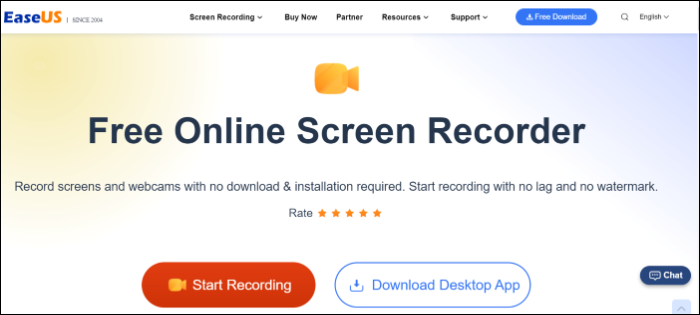
Es bietet vier Arten der Aufzeichnung: Bildschirmaufzeichnung, Windows-Aufzeichnung, Webcam-Aufzeichnung und Audio-Aufzeichnung. Das Tool kann Online-Meetings, unbegrenzte Online-Spiele, Tutorials und alle anderen Streaming-Videos aufzeichnen. Für erweiterte Aufnahme- und Bearbeitungsfunktionen können Sie die Desktop-Version herunterladen, die Windows- und Mac-Betriebssysteme unterstützt.
🖥️Compatibility: Alle Webbrowser
🍃Schlüsselmerkmale
- Unterstützt 4K/8K Videoauflösungen
- Aufnahme mit Rauschunterdrückung
- Unbegrenzte Aufnahmen ohne Premium-Account
- Aufnahme ohne Wasserzeichen auf Tiktok und anderen Streaming-Seiten
⭕Pros
- Hochwertige Videoaufnahmen
- Einfach und leicht zu bedienen
- Keine Downloads erforderlich
❌Cons
- Ausgabe nur im webM-Format
💰Preis: Frei zur Nutzung
2. Clipchamp⭐⭐⭐
Clipchamp ist ein einfacher, aber leistungsstarker Bildschirmrecorder. Er bietet sowohl Bildschirm- als auch Webcam-Optionen für die Aufnahme von Streaming-Videos. Es ist mit Webbrowsern, Windows- und Mac-Betriebssystemen kompatibel. Je nach Bedarf können Sie einen Bildschirm mit oder ohne Ton aufnehmen. Die maximale Videolänge, die Clipchamp bietet, beträgt 30 Minuten. Für eine größere Länge müssen Sie mehrere Videos erstellen.
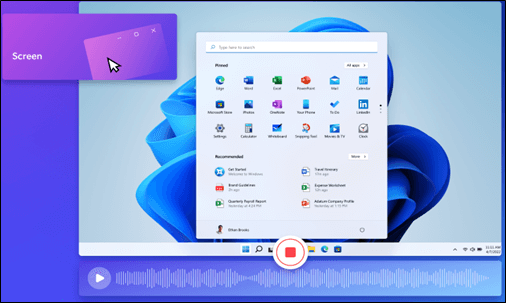
Clipchamp hat eine strenge Datenschutzpolitik, die die Sicherheit Ihrer persönlichen Daten gewährleistet. Die Software bietet auch Raum für persönliches Branding. Sie können individuelle Texte, Logos, Animationen und Farbschemata zu einem Streaming-Video hinzufügen. Die Software bietet jedoch keine erweiterte Videobearbeitung unter Windows/Mac.
🖥️Compatibility: Alle Webbrowser, Windows und Mac
🍃Schlüsselmerkmale
- Vorlagen für alle Plattformen der sozialen Medien
- Kann 1080P Videoqualität bieten
- Bietet eine Trimm-Option zum Entfernen unerwünschter Teile
⭕Pros
- Einfache und intuitive Schnittstelle
- Benutzerfreundlich
- Schnelle und effiziente Videoaufzeichnung
❌Cons
- Nicht ideal für professionelle Videoproduktion
💰Preisgestaltung: Kostenlos für Webbrowser
3. BildschirmApp⭐⭐⭐
ScreenApp ist ein vielseitiger Online-Bildschirmrecorder für Streaming-Videos. Er kann unbegrenzt viele Videos ohne Qualitätsverlust bereitstellen. Die maximale Länge eines einzelnen Videos beträgt etwa 3 Stunden. Das Tool bietet 3 Modi: Bildschirmaufnahmen, Webcam-Aufnahmen und Webcam- und Bildschirmaufnahmen. Es enthält auch eine Trimm-Option zum Entfernen von langweiligen und uninteressanten Teilen. Die Videos können in einem Cloud-Speicher abgelegt werden.

ScreenApp bietet eine Proctoring-Funktion. Mit der Proctoring-Funktion können Sie andere einladen, ihre Bildschirme aufzuzeichnen und das Video in Ihrer Cloud zu teilen. Das hilft bei der Verwaltung organisatorischer Aufgaben. Sie können auch Plug-ins hinzufügen, um die Bildschirmaufzeichnung in Ihre Website zu integrieren.
🖥️Compatibility: Alle Webbrowser
🍃Schlüsselmerkmale
- Sie können Ihre Sprachaufnahmen in einen Test transkribieren
- Team Space, um Ihre Arbeit zu speichern und mit anderen zu teilen
- Cloud-Backup zum Speichern und Freigeben von Aufnahmen
⭕Pros
- Sofortige Aufnahme
- Elegante Schnittstelle
- 24/7 Videozugang auf allen Geräten
❌Cons
- Fehlende granulare Kontrolle der Video- und Tonqualität
💰Preisgestaltung: Es gibt vier Modi: Starter, Growth, Business und Custom. Die Preise für die ersten drei sind: kostenlos, 7 $/Monat und 15 $/Monat. Der Preis für das benutzerdefinierte Modell hängt von den erforderlichen Spezifikationen ab.
4. Panopto⭐⭐⭐⭐
Panopto ist eine Videomanagement-Software für Bildungseinrichtungen und Unternehmen weltweit. Sie nutzen Panopto, um sichere und geordnete Videobibliotheken für ihre strukturelle Ausbildung und ihr institutionelles Wissen zu erstellen. Diese Bibliotheken sind editierbar; Sie können jederzeit weitere Videos zu einer bestehenden Quelle hinzufügen.

Es verfügt über einen Online-Bildschirmrekorder in Verbindung mit einem webbasierten Editor. Mit diesen Tools können Sie problemlos hochwertige Videos erstellen und bearbeiten. Als Streamer können Sie einen Online-Recorder verwenden, um alle Streaming-Videos mühelos aufzuzeichnen. Er kann Streaming-Videositzungen und Konferenzen mühelos aufzeichnen.
🖥️Compatibility: Alle Webbrowser
🍃Schlüsselmerkmale
- Bietet Cloud-Speicher für Videos
- Berichte über Engagement-Analysen
- Kann in bestehende Systeme integriert werden
⭕Pros
- Umfassende Videoverwaltungsbibliothek
- Ideal für die Unternehmenskommunikation
- Eine Reihe von Aufnahme- und Bearbeitungsfunktionen
❌Cons
- Nicht für den individuellen Gebrauch geeignet
💰Preis: Alle Preise sind individuell. Kontaktieren Sie die offizielle Website für Fragen.
5. Webcamera.io⭐⭐⭐
Produkt-URL:
Wie der Name schon sagt, hat sich Webcamera.io auf Webcam-Aufnahmen spezialisiert. Mit einer guten Webcam und einer Internetverbindung können Sie Inhalte in guter Qualität aufnehmen. Die App ist auch für die Aufnahme des Hauptbildschirms geeignet. Sie bietet große Flexibilität bei den Audio- und Videoeinstellungen. Als Streamer können Sie die Lautstärke, Länge und den Ton der aufgenommenen Videos einstellen.

Die App erlaubt es keinem Dritten, auf Ihr Video zuzugreifen. Alle Daten sind verschlüsselt und nur für Sie zugänglich. Die Daten können auf einem persönlichen Computer, Google Drive oder Dropbox gespeichert werden. All diese Funktionen sind kostenlos. Sie benötigen lediglich einen Laptop, einen Browser und eine stabile Internetverbindung, um ein Streaming-Video aufzunehmen.
🖥️Compatibility: Alle Webbrowser
🍃Schlüsselmerkmal
- Mirror Mode verfügbar
- Möglichkeit zur Auswahl der Videoqualität
- Kann den Echo-Effekt verstärken/verringern
⭕Pros
- Einfache Schnittstelle
- Kann lange Videos aufnehmen
- Frei zu verwenden
❌Cons
- Es erlaubt keine ununterbrochenen Videos mit 4K/8K-Auflösung
💰Preis: Frei zur Nutzung
6. Veed⭐⭐⭐⭐
Veed ist ein vielseitiger Bildschirmrecorder. Er kann hochwertige Videos mit einem Bildschirm und einer Webcam aufnehmen. Die kostenlose Version bietet eine Auflösung von 1080p und grundlegende Bearbeitungsoptionen. Die aufgenommenen Videos können ohne Herunterladen geteilt werden.

Veed bietet eine Reihe von Layouts für die Aufnahme von Videostreams. Sie können sowohl Audio- als auch Videoaufnahmen machen. Sie können auch Folien für Bildungs- und Geschäftsvideos hochladen. Sie können auch die Kameraposition und die Videoüberlagerung wählen. Eine weitere interessante Funktion ist die Augenkontaktkorrektur. Sie können subtile Bewegungen auf die Hauptkamera umleiten, um zu prüfen, ob Sie professionelle Ergebnisse erhalten.
🖥️Compatibility: Alle Webbrowser, Windows und Mac
🍃Schlüsselmerkmale
- Integrierter professioneller Video-Editor
- Hintergrundgeräuschentfernung für klaren Klang
- Magic Cut Werkzeug zum Schneiden von Videos
⭕Pros
- Komplette Lösung für die Bildschirmaufzeichnung
- Elegante Schnittstelle
- Audio in Studioqualität
❌Cons
- Die automatisch generierten Beschriftungen können ungenau sein
💰Preis: Es ist in den Modi Free, Basic, Pro und Business erhältlich. Sie kosten jeweils 0 $/Monat, 12 $/Monat, 24 $/Monat und 59 $/Monat.
7. Screencastify⭐⭐⭐
Screencastify ist ein einfaches, aber effektives Werkzeug für alle Arten der visuellen Kommunikation. Ob es sich um ein professionelles Meeting, einen Vortrag oder ein beliebiges Freizeitvideo handelt, es kann zaubern. Das Gerät bietet Bildschirmaufnahmen, Webcam-Aufnahmen und Bildschirm+Webcam-Aufnahmen. Als Streamer erhalten Sie qualitativ hochwertige Aufnahmen Ihrer Videos ohne Schluckauf.
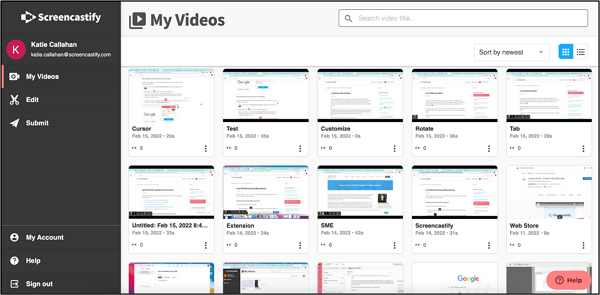
Dank seiner unnachgiebigen Sicherheitspolitik bleiben alle Ihre Daten sicher. Das Tool bietet auch eine Markierungsstiftfunktion, um einen Punkt während des Videos hervorzuheben. Es verfügt über eine Watch Page-Funktion, die dabei hilft, die Anzahl der Besucher und deren Verweildauer auf Ihren freigegebenen Aufnahmen zu sehen.
🖥️Compatibility: Geräte, auf denen die Desktop-Version von Chrome läuft
🍃Schlüsselmerkmale
- Option zum Aufbau einer persönlichen Videothek
- Eine Chrome-Erweiterung ist ebenfalls verfügbar
- Funktionen zur Videoverbesserung
⭕Pros
- Einfache und schnelle Aufnahmen
- Kann Videos in beliebiger Länge aufnehmen
- Benutzerfreundliche Schnittstelle
❌Cons
Erzeugt keine Stimme in Studioqualität
💰Preis: Verfügbar in den Modi Free, Starter und Pro. Sie kosten jeweils $0/Monat, $7/Monat und $10/Monat
8. Screencast-O-Matic⭐⭐⭐
Screenshot-O-Matic, auch bekannt als Screen Pal, ist ein erstklassiger Bildschirmrecorder. Es bietet Bildschirm-, Webcam- und Bildschirm+Webcam-Aufnahmefunktionen. Sie können eine beliebige Stimmung für die Aufnahme auswählen. Sie können einen bestimmten Teil des Bildschirms für die Aufnahme auswählen. Sie können auch die Größe des aufgenommenen Videos Ihres Streams ändern.

Das Tool fügt kein Wasserzeichen zu einem Video hinzu. Es erlaubt Ihnen, Musik zu Ihrem aufgenommenen Video hinzuzufügen. Sie können auch animierte Gifs mit einer Qualität von bis zu 4K-Auflösung hinzufügen. Es enthält eine Option zum Entfernen von Hintergrundgeräuschen, um bei der Ausgabe einen Ton in Studioqualität zu erhalten. Die Funktion entfernt alle unnötigen Hintergrundgeräusche.
🖥️Compatibility: Windows, Mac und Chromebook
🍃Schlüsselmerkmale
- Kann Audiokommentare hinzufügen
- Integrierte Videotrimmfunktion
- Option zum Zeichnen von Formen und Hinzufügen von Texten
⭕Pros
- Green-Screen-Effekt
- Intuitive Schnittstelle
- Unterstützt MP4, 4K, HD oder Standard Definition Qualität
❌Cons
- Anfällig für Abstürze
💰Preis: Es bietet die Tarife Solo Deluxe, Solo Premiere, Solo Max und Team Business für Unternehmen und Bildungseinrichtungen. Für Unternehmen kostet es $3/Monat, $6/Monat, $10/Monat und $8/Monat.
9. RecordCast⭐⭐⭐⭐
RecordCast steht für effiziente und schnelle Videoaufnahmen. Es ermöglicht Ihnen, Bildschirm, Webcam und Bildschirm + Webcam aufzunehmen. Die Software bietet eine Ein-Fenster-Lösung für die Aufnahme beliebiger Stream-Videos. Nach der Installation von RecordCast brauchen Sie keine zusätzliche Aufnahmesoftware zu installieren. Es ist ideal für die Aufnahme von Webinaren, Online-Spielen, Sprachanrufen, Präsentationen und Video-Tutorials.
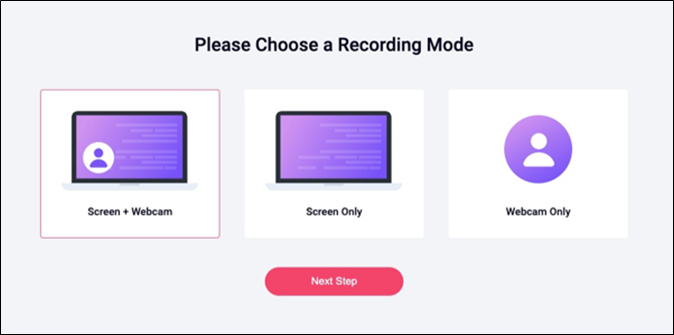
RecordCast ist keine überdimensionierte Software. Sie belastet die CPU und den Arbeitsspeicher nur sehr wenig. Das Tool verfügt außerdem über einen integrierten Editor zum Hinzufügen von Übergängen, Overlays und anderen dynamischen Elementen zum Video.
🖥️Compatibility: Windows, Mac, Linux und Chromebook
🍃Schlüsselmerkmale
- Option für individuelles Branding
- Option Trimmung verfügbar
- Sie können dem Video Text und Filter hinzufügen
⭕Pros
- 1080P Qualität verfügbar
- Nahtlose Arbeitserfahrung
- Kein Premium-Abonnement
❌Cons
- Kein Hintergrundgeräusch-Entferner
💰Preis: Kostenfrei
10. Apowersoft⭐⭐
Apowersoft ist unsere letzte Wahl für diesen Tag. Das Tool kann Streaming-Videos mit Leichtigkeit aufnehmen. Es bietet alle Standardaufnahmen: Bildschirmaufnahme, Webcam und Bildschirm+Webcam. Was die Aufnahmemodi betrifft, so bietet es diese vier Optionen: Vollbild, Benutzerdefinierter Bereich, Um die Maus herum und Fenster auswählen. Sie können je nach Anforderung eine davon auswählen.

Das Tool verfügt auch über einen Echtzeit-Screencast-Editor. Mit dieser Funktion können Sie Text, Logos, Anmerkungen und Taglines zu einem Video hinzufügen. Die Software enthält einen separaten professionellen Video-Editor, der das Zuschneiden, Zusammenführen und andere Bearbeitungsfunktionen erleichtert.
🖥️Compatibility: Mac, Android und Windows
🍃Schlüsselmerkmale
- Cloud-Video-Verwaltung
- Bildschirm- und Tonsynchronisation
- Eingebauter Videorekorder
⭕Pros
- Einfach und leicht zu bedienen
- Audio und Video in professioneller Qualität
- Kann Videos in MP4, AVI, WMV, FLV, MKV, MOV, MPEG, VOB und WEBM speichern
❌Cons
- Der Preis ist hoch
💰Preis: die monatliche Version kostet $19.95
So nehmen Sie Streaming-Videos online auf
Bisher haben wir die Software zur Aufnahme von Streaming-Videos erklärt. In diesem Artikel werden wir Ihnen zeigen, wie Sie diese Software für die Aufnahme von Videos verwenden können. Wir werden den EaseUS Online Screen Recorder verwenden.
🎀Nun folgen Sie diesen einfachen Schritten, um EaseUS Online Screen Recorder zu verwenden:
Schritt 1. Öffnen Sie die Website von EaseUS Online Screen Recorder. Klicken Sie auf"Aufnahme starten".
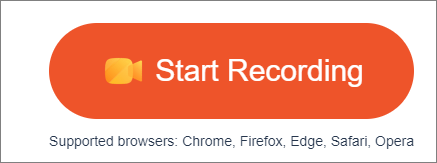
Schritt 2. Legen Sie die Aufnahme fest. Wählen Sie aus, ob Sie Vollbild-, Webcam- und Audioaufnahmen benötigen. Erlauben Sie dem Browser den Zugriff auf die Webcam und die Systemtöne.

Schritt 3. Wählen Sie die Schaltfläche"Aufnahme starten" und wählen Sie den Bereich, den Sie aufnehmen möchten. Nach der Auswahl hat Ihre Aufnahme begonnen.
Schritt 4. Wenn Sie die Aufnahme beenden möchten, klicken Sie auf die Schaltfläche Stopp.
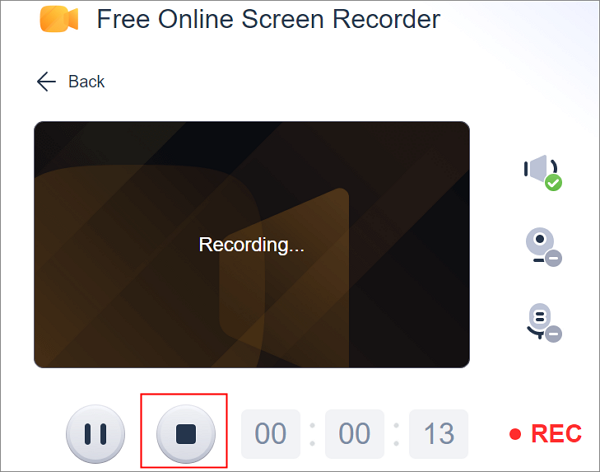
Schritt 5. Jetzt können Sie auf die Schaltfläche Speichern klicken, um Ihren Datensatz herunterzuladen.
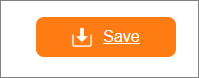
Schlussfolgerung
Alle Streamer wollen ihre Streaming-Videos aufzeichnen. Es zeigt ihre Schwächen und Verbesserungsmöglichkeiten auf. Außerdem können diese Videos als tolle Erinnerungen dienen. In diesem Artikel haben wir die 10 besten Tools für die Online-Aufnahme von Video-Streaming vorgestellt.
Die Produkt-URL, die Einführung, die Schnittstelle, die Kompatibilität, die wichtigsten Funktionen, die Vor- und Nachteile und die Preise der einzelnen Tools sind angegeben worden. Sie können eines der oben genannten Tools auswählen, um Ihre Anforderungen zu erfüllen. Im Hinblick auf Effizienz und Videoqualität empfehlen wir Ihnen EaseUS Online Screen Recorder. Laden Sie es jetzt herunter und beginnen Sie noch heute mit der Aufwertung Ihrer Streaming-Inhalte.
FAQs
1. Wie kann ich Live-Streaming-Videos in Chrome aufzeichnen?
Mit EaseUS Online Screen Recorder können Sie Live-Streaming-Videos auf Chrome aufnehmen. Folgen Sie diesen einfachen Schritten:
Schritt 1. Spielen Sie das Video in Chrome ab.
Schritt 2. Gehen Sie zu EaseUS Online Screen Recorder und wählen Sie den Aufnahmetyp.
Schritt 3. Erlauben Sie Chrome den Zugriff auf die Webcam und das Mikrofon.
Schritt 4. Klicken Sie auf Aufnahme starten - sobaldSie fertig sind, drücken Sie auf Stopp.
Schritt 5. Exportieren Sie die Datei und laden Sie sie auf Ihr System herunter.
2. Kann ich ein Streaming-Video auf meinem Telefon aufnehmen?
Ja, Sie können ein Streaming-Video auf Ihrem Handy aufnehmen. Sie können eine Streaming-Software wie EaseUS Screen Recorder oder Clipchamp verwenden.
Ist der Artikel hilfreich?
Written von Maria
Maria ist begeistert über fast allen IT-Themen. Ihr Fokus liegt auf der Datenrettung, der Festplattenverwaltung, Backup & Wiederherstellen und den Multimedien. Diese Artikel umfassen die professionellen Testberichte und Lösungen.
Bewertungen
-
"EaseUS RecExperts ist ein einfach zu bedienend und bietet umfassende Funktionen. Der Recorder kann neben dem Geschehen auf Ihrem Bildschirm auch Audio und Webcam-Videos aufnehmen. Gut gefallen hat uns auch, dass es geplante Aufnahmen und eine Auto-Stopp-Funktion bietet."
Mehr erfahren -
"EaseUS RecExperts bietet die umfassenden Lösungen für die Aufzeichnung und die Erstellungen von Screenshots Ihres Bildschirms, die Sie für eine Vielzahl von persönlichen, beruflichen und bildungsbezogenen Zwecken verwenden können."
Mehr erfahren -
"Für unserer YouTube-Videos ist ein Bildschirmrekorder sehr nützlich. Wir können die Aktivitäten in Photoshop oder Lightroom einfach aufnehmen. Kürzlich habe ich die Bildschirm-Recorder von EaseUS getestet und sie ist bei weitem die beste, die ich bisher verwendet habe."
Mehr erfahren
Verwandete Artikel
-
8 beste kostenlose MP4 Player für Mac (nicht zu verpassen)
![author icon]() Maria/Dec 31, 2024
Maria/Dec 31, 2024
-
Top 6 Linux Webcam Software (Aktualisiert! 2025)
![author icon]() Maria/Dec 31, 2024
Maria/Dec 31, 2024
-
Verfügt Canva über eine Bildschirmaufzeichnung? [Beantwortet]
![author icon]() Maria/Dec 04, 2024
Maria/Dec 04, 2024
-
So können Sie WAV-Dateien auf Ihren Geräten ohne Probleme abspielen [2025]
![author icon]() Markus/Dec 31, 2024
Markus/Dec 31, 2024

EaseUS RecExperts
- Den Bildschirm mit Audio aufnehmen
- Die Webcam aufnehmen
- Die PC-Spiele reibungslos aufnehmen
Hot Artikel